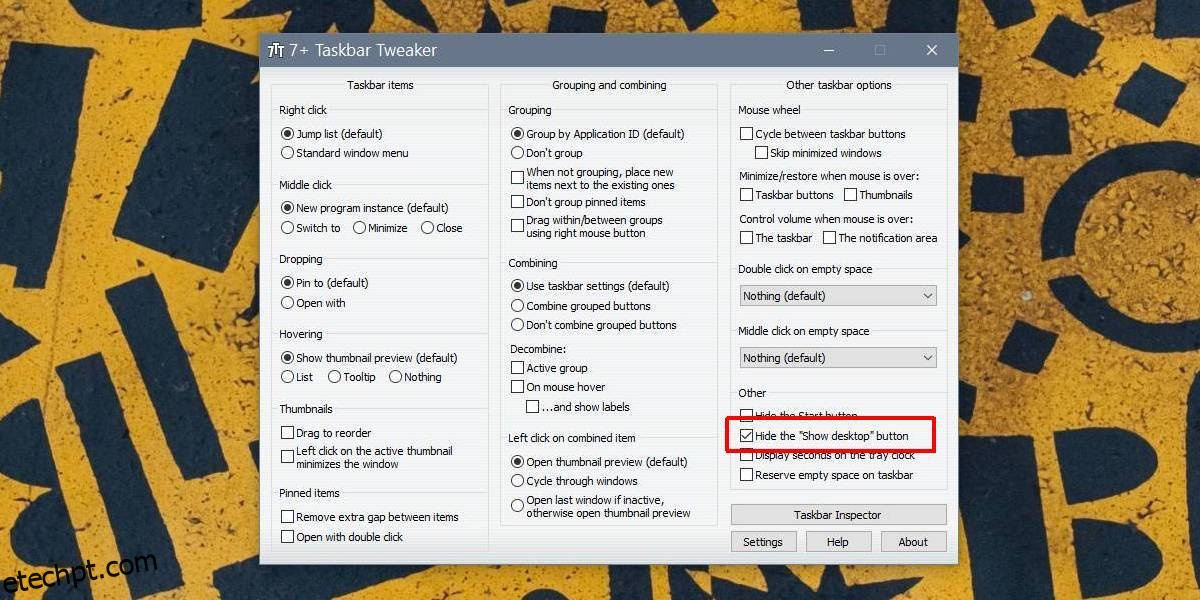O canto inferior direito da tela no Windows 10 é um canto quente. Ele não pode ser personalizado e, se você olhar atentamente para ele, verá a menor linha desenhada entre o canto ativo e o restante da barra de tarefas. Esta pequena área, quando clicada, minimiza tudo em sua tela e mostra sua área de trabalho. Para muitas pessoas, esse é um recurso realmente útil. Para alguns, é irritante e pronto para uso, não há como desativá-lo. Se você achar inútil, você pode desativar o hot corner da área de trabalho com um aplicativo chamado 7+ Taskbar Tweaker.
Desabilitar mostrar área de trabalho
Baixe e instale 7+ Taskbar Tweaker. Tem uma versão instalável e uma versão portátil. Escolha o que você deseja usar e execute-o. O aplicativo oferece uma série de coisas diferentes que você pode ajustar. Para desabilitar a exibição da área de trabalho, ative a opção do botão ‘Ocultar a exibição da área de trabalho’ na seção Outros no canto inferior direito.
Feche o aplicativo depois que a opção for habilitada e o botão Mostrar área de trabalho ficará oculto. Você não vai mais clicar nele acidentalmente e minimizar tudo.
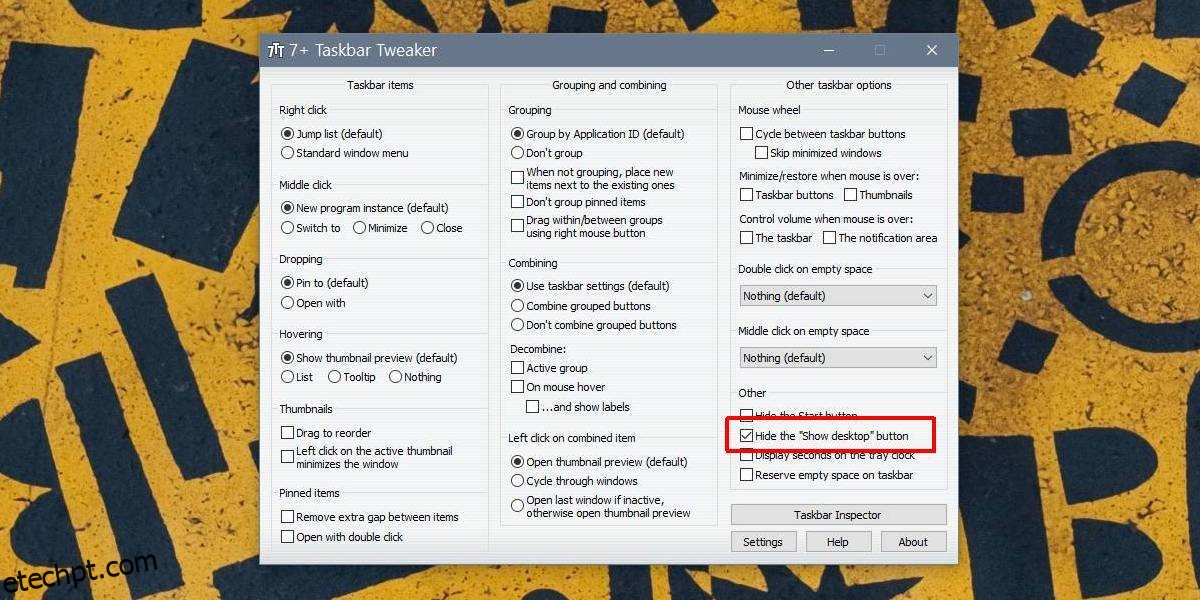
Se você quiser manter o botão Mostrar área de trabalho, mas desativar o recurso ‘pico’, você pode. Peak é onde, quando você passa o cursor do mouse sobre o botão show desktop, ele mostra sua área de trabalho. Quando você afasta o cursor, suas janelas retornam às suas visualizações originais.
Para desativar o Peak, abra o aplicativo Configurações e vá para o grupo de configurações Personalização. Vá para a guia da barra de tarefas e desative a opção ‘Usar Peak para visualizar a área de trabalho ao mover o mouse para o botão Mostrar área de trabalho no final da barra de tarefas’.
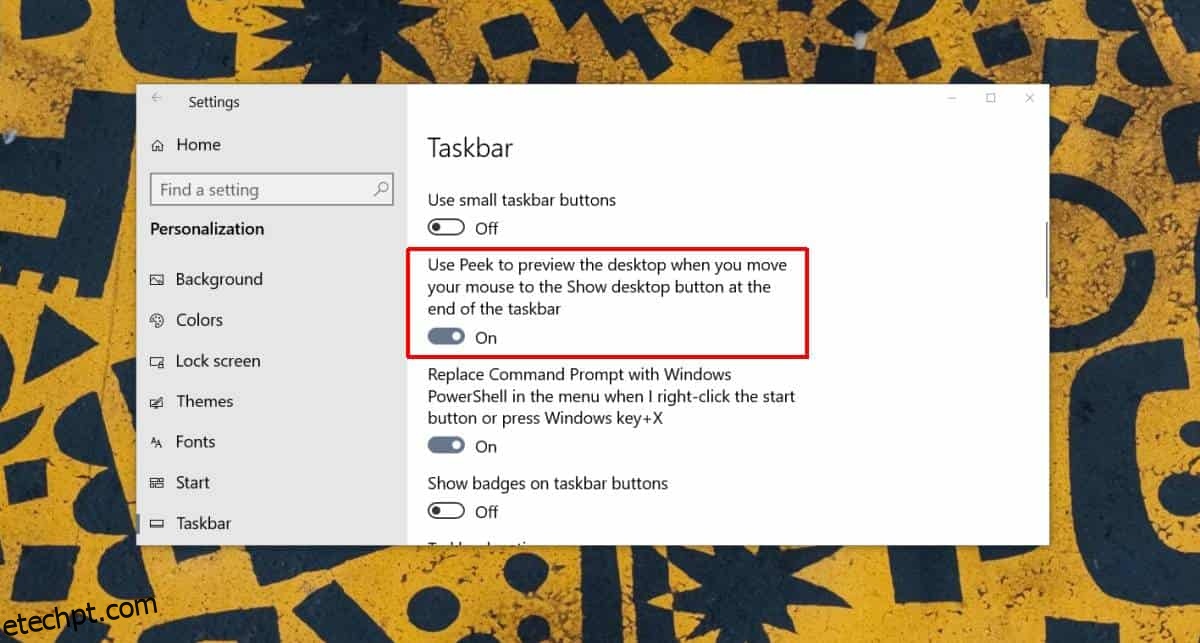
Isso desativará o Peak, mas você ainda poderá ver e usar o botão Mostrar área de trabalho.
O botão Mostrar área de trabalho não é ruim; é a maneira mais rápida de ocultar todas as janelas que você abriu com pressa. Ajudaria se a localização do botão fosse personalizável porque, muitas vezes, os usuários acabam clicando nele quando querem clicar na central de ações ou na hora/data para visualizar o calendário.
Se você optar por desabilitar Mostrar área de trabalho, ainda poderá minimizar tudo na tela e acessar a área de trabalho com o atalho de teclado Win+D. Mostrar área de trabalho é um recurso que faz parte do Windows desde antes do Windows 7 e era muito mais útil lá com o tema Aero que o Windows 7 tinha. Com o Windows 10, os usuários podem não gostar tanto e podem preferir o atalho de teclado. Você também pode imitar Mostrar área de trabalho por meio de um gesto de toque no touchpad com quatro dedos no Windows 10.